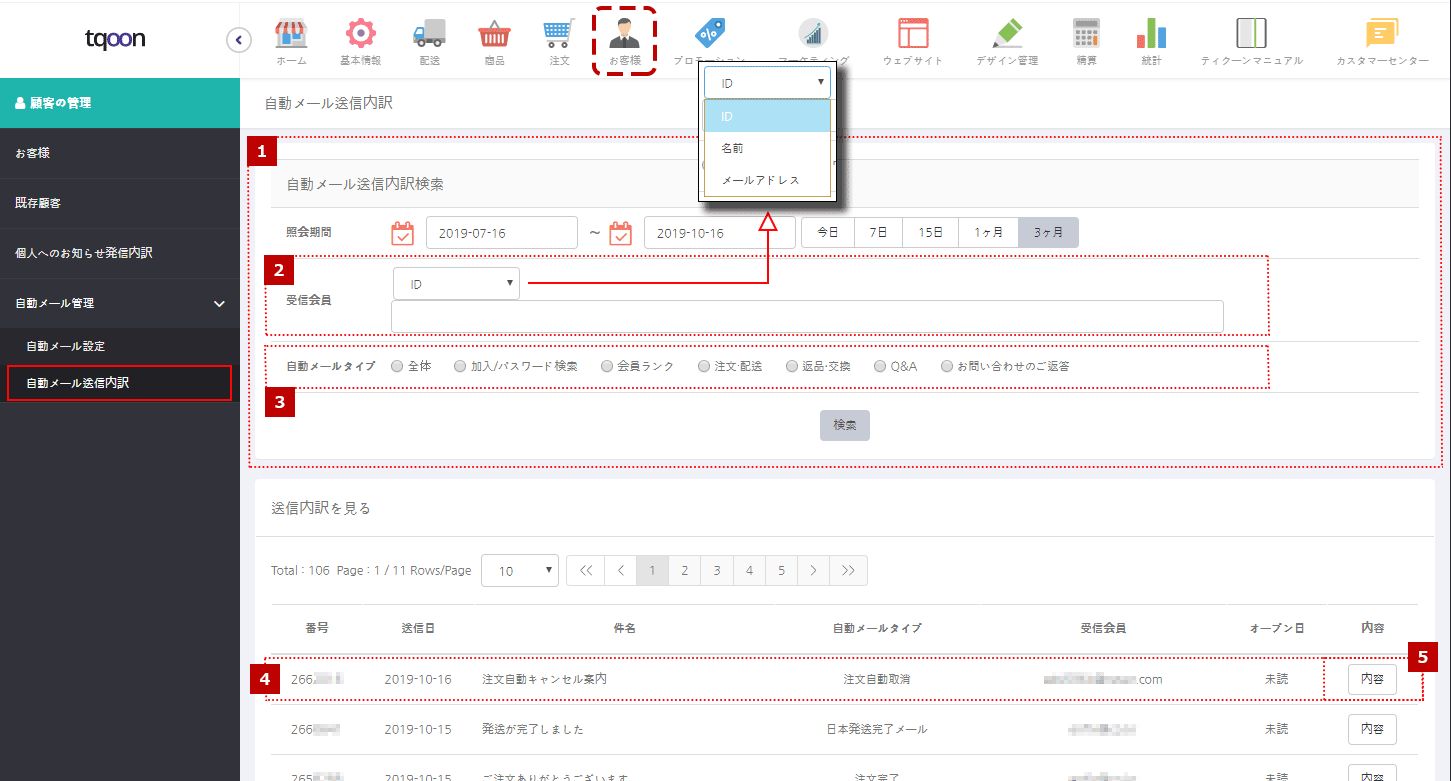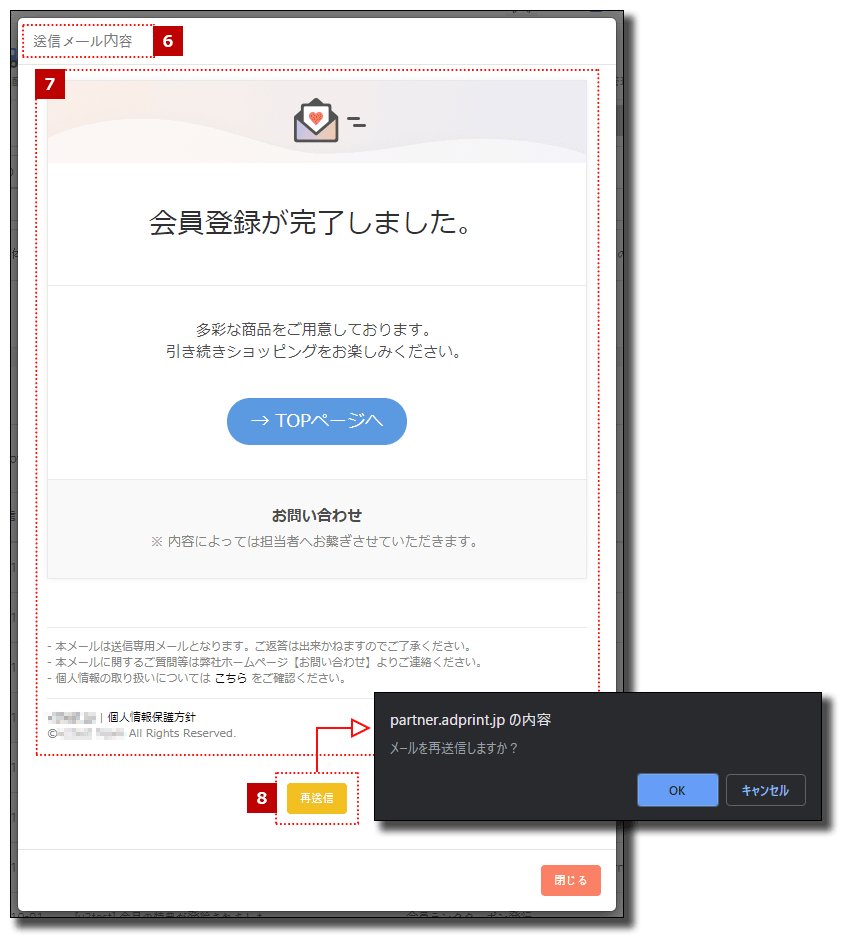- お客様に送信される自動メールを管理できます。
- 自動メール送信情報を確認できます。
1. 自動メールの設定 *該当ページ:「パートナーシステム > お客様 > 自動メール管理 > 自動メール設定」
- ① 自動メールのタイプ選択
⇒ 会員加入/パスワードを忘れた場合|会員レベル|ご注文・配送|返品・交換|お問い合わせ・回答|個人お知らせ - ② メールコンテンツ選択
⇒ ① 自動メールのタイプ選択時に選択したタイプに該当するコンテンツを選択可能 - ③ メール題名
⇒ 任意で設定した題名の修正可能 - ④ 発送者のメールアドレス
⇒ 「no_reply @利用社ドメイン名」で表示され、返信が不可能なメールアドレスの形式となります。
⇒ メールアドレスの変更不可 - ⑤ 代表連絡先の選択
⇒ 自動メールの内容の内、代表連絡先表示方式を選択可能 *単一選択のみ可能
⇒ 表示方式:電子メールアドレス|電話番号
*連絡先の選択方法:以下の「2. メールに表示されている代表連絡先とSNSリンク情報の設定」参照してください。 - ⑥ SNSリンクの使用 / 未使用
⇒ 自社プロモーション用SNSアイコンを表示するかどうかを選択可能
⇒ 表示するSNSアイコンの種類を選択可能
※SNSリンク設定方法:以下「2. メールに表示されている代表連絡先とSNSリンク情報の設定」参照してください。 - ⑦ 自動メールの設定内容を保存する
⇒ 修正された設定内容がある場合は、一括適用するかどうか確認アラートが表示
⇒ ⑧ 一括適用をクリックした場合、設定内容がすべて自動的にメールの種類および内容に適用されます。
⇒ ⑨ 「このメールのみに適用」をクリックした場合は、そのメール内容のみ設定を適用されます。
2. メールに表示されている代表連絡先とSNSリンク情報の設定 *該当ページ:「パートナーシステム > 基本情報 > 利用社情報」
- ① 顧客応対電話
⇒ 自動メールの設定で、代表連絡先を「電話番号」に選択すると、顧客応対電話に入力され、電話番号がメールに表示されます。 - ② 顧客応対メールアドレス
⇒ 自動メールの設定で、代表連絡先を「メールアドレス」に選択すると、顧客応対メールアドレスに入力されたメールアドレスがメールに表示されます。 - ③ SNSアドレス入力
⇒ SNSアドレスを入力した後、④で使用を選択時、メールにアイコンが表示されます。
⇒ ④で「使用しない」を選択すると、入力されたアドレスの有無にかかわらず、メールのアイコンは表示されません。
[参考画像] 自動メールの内容に表示された「代表連絡先」および「SNSリンクアイコン」
3. 自動メール送信履歴 *該当ページ:「パートナーシステム > お客様 > 自動メール管理 > 自動メール送信履歴」
- ① 自動メール送信履歴の検索
– 検索条件:再生期間|受信メンバー|自動メールの種類|メールの内容 - ② 受信会員で検索時、「ID」「名前」「メールアドレス」の中から選択して検索可能
- ③ 自動メールタイプ別メールコンテンツ検索可能
– 条件設定後、「検索」ボタンをクリックすると、下段「発送履歴を見る」に ④ 発送履歴リストが表示されます。 - ⑤ 「見る」ボタンをクリックすると、⑥ 送信メール内容のポップアップが表示されます。
- ⑥ 送信メールのポップアップ
- ⑦ 送信された自動メール画面を確認できます。
- ⑧ 「再送」ボタンをクリックすると、「送信メール再送確認」アラートウィンドウが表示され、「確認」ボタンをクリックするとメールが再送されます。